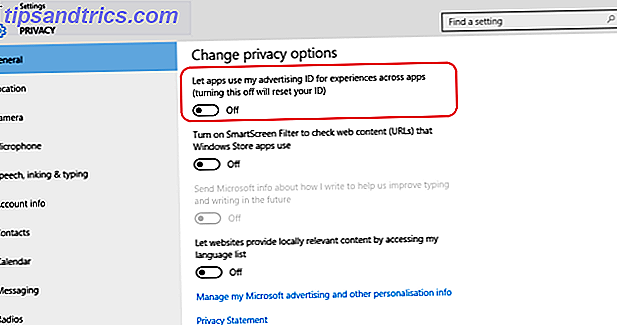In letzter Zeit haben viele Leute argumentiert, dass CDs, DVDs und andere physische Medien langsam zu einem überholten Transportmittel für Daten werden, da der Drang zu Ultrabooks den Einsatz von physischen Laufwerken bedroht hat. Stattdessen drängen Content-Provider Downloads über das Internet als neue Methode für den Datentransport. Unabhängig vom scheinbaren Trend gibt es immer noch viele Menschen, die CDs und DVDs verwenden oder selbst dann verwenden können, wenn sie ihre physischen Laufwerke nur selten benutzen.
In letzter Zeit haben viele Leute argumentiert, dass CDs, DVDs und andere physische Medien langsam zu einem überholten Transportmittel für Daten werden, da der Drang zu Ultrabooks den Einsatz von physischen Laufwerken bedroht hat. Stattdessen drängen Content-Provider Downloads über das Internet als neue Methode für den Datentransport. Unabhängig vom scheinbaren Trend gibt es immer noch viele Menschen, die CDs und DVDs verwenden oder selbst dann verwenden können, wenn sie ihre physischen Laufwerke nur selten benutzen.
In jedem Fall ist es hilfreich, die richtigen Werkzeuge in der Nähe zu haben, damit Sie alles tun können, was Sie brauchen, wenn es nötig ist.
Über Brasero
Brasero ist eine Linux-Anwendung, mit der Sie CDs und DVDs in verschiedenen Situationen brennen können, einschließlich CD / DVD-Erstellung, CD / DVD-Kopieren und ISO-Image-Brennen. Die Anwendung richtet sich an Benutzer der Gnome-Desktop-Umgebung, aber jeder Linux-Benutzer kann Brasero verwenden, vorausgesetzt, sie installieren alle notwendigen Abhängigkeiten, die damit einhergehen.
Ein großer Vorteil von Brasero gegenüber anderen CD / DVD-Brennprogrammen ist die Tatsache, dass Brasero extrem einfach und unkompliziert zu bedienen ist.
Navigieren
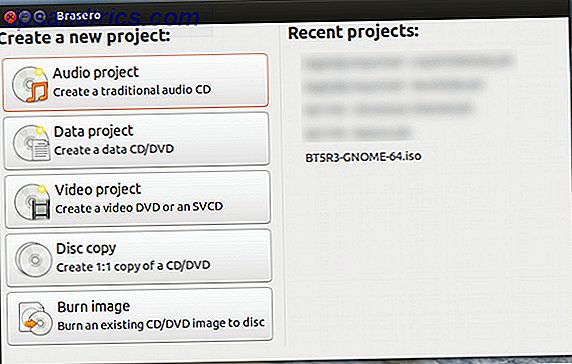
Um Brasero zu öffnen, suchen Sie einfach in Ihrem Menü, auf dem Bildschirm Aktivitäten oder in Dash nach diesem, je nachdem, welche Kombination aus Betriebssystem und Desktop-Umgebung Sie verwenden. Nach dem Start können Sie verschiedene Aufgaben anzeigen.
Erstellen Sie eine neue Disc
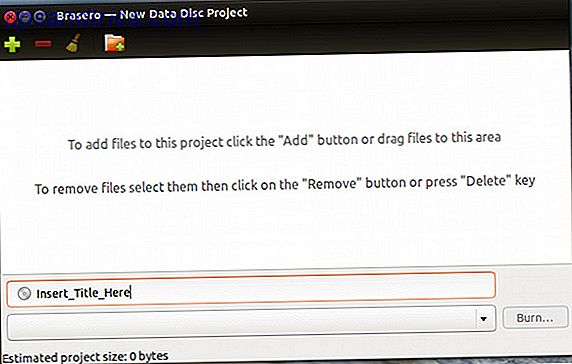
Wenn Sie eine brandneue CD / DVD erstellen möchten, sollten Sie eine der ersten drei verfügbaren Optionen auswählen. Wählen Sie " Audio-Projekt " oder " Video-Projekt ", wenn Sie eine Musik- oder Video-CD / DVD erstellen möchten. Wenn Sie eine Audio-CD erstellen möchten, verwenden Sie die " Audio-Projekt" -Auswahl, um die 80-Minuten-Begrenzung der CD zu verwenden und nicht die 700-MB-Begrenzung. Wenn Sie einfach eine CD / DVD mit einer großen Auswahl an Dateien erstellen oder eine MP3-CD anstelle einer herkömmlichen Audio-CD erstellen möchten, sollten Sie stattdessen " Datenprojekt" wählen.
Wenn Sie auf eine der drei Optionen klicken, wird derselbe Bildschirm angezeigt (wie im obigen Screenshot gezeigt), aber keine Sorge, die CD wird immer noch in der von Ihnen gewählten Weise gebrannt.
Eine CD kopieren
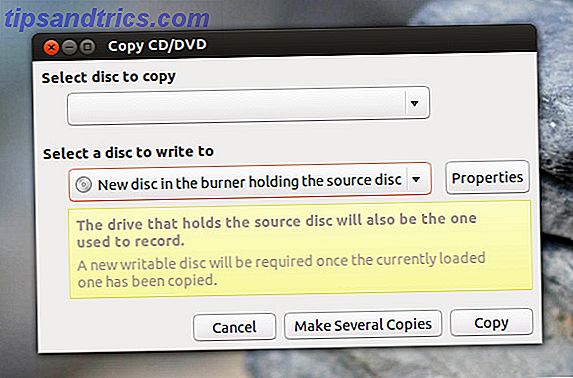
Wenn Sie eine CD kopieren möchten, sollten Sie stattdessen die Option "CD- Kopie " wählen. Wenn Ihr System zufällig zwei Laufwerke hat, dann sollten Sie in der Lage sein, das Kopieren gleichzeitig zu machen, aber wenn Sie nur ein Laufwerk haben, sind Sie immer noch in guter Verfassung. Sobald Brasero den Inhalt der CD / DVD, die Sie kopieren möchten, liest, speichert er diese Inhalte in einem temporären Ordner und fordert Sie dann auf, eine leere CD / DVD einzulegen, damit der Inhalt darauf geschrieben werden kann.
Brennen Sie ein ISO-Image
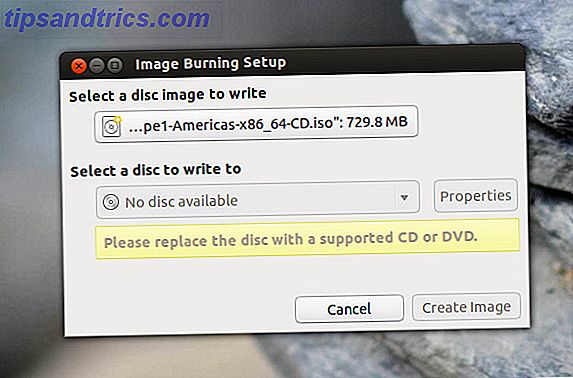
Last but not least ist Brasero ideal zum Brennen von ISO-Image-Dateien auf CDs und DVDs. Diese Funktionalität ist nicht nur in Braseros Hauptmenü verfügbar, sondern auch, wenn Sie mit der rechten Maustaste auf das ISO-Image klicken, das Sie brennen möchten, und dann Brasero als das Programm auswählen, mit dem Sie es öffnen möchten. Es wird einfach mit Ihnen bestätigen, welches ISO-Image zu brennen ist und auf welches Disc-Laufwerk, und los gehts.
Sie können auch auf die Schaltfläche Eigenschaften neben dem ausgewählten Laufwerk klicken, um einige Einstellungen wie die Schreibgeschwindigkeit zu steuern.
Installation
Brasero kann leicht installiert werden, indem Sie Ihre jeweiligen Paketmanager nach "brasero" durchsuchen. Es ist ein sehr häufiges Paket, also werde ich ziemlich überrascht sein, wenn Ihre Distribution es nicht anbietet. Wenn Sie lieber Brasero über die Befehlszeile installieren möchten, können Sie dies in Ubuntu mit sudo apt-get install brasero und in Fedora mit sudo yum install brasero .
Fazit
Suchst du mehr? Das ist es tatsächlich! Brasero hat keine sehr einzigartigen Eigenschaften, aber ich habe nicht das Gefühl, dass es sie brauchen würde. Ich möchte nur eine Anwendung, die den Job erledigen kann, und Brasero macht das wunderbar, ohne einen Teil des Prozesses zu erschweren. Wenn Sie viele CDs und DVDs aus verschiedenen Gründen brennen, empfehle ich Ihnen, Brasero zu überprüfen und zu sehen, ob Sie es über Ihre aktuelle Lösung genießen.
Was verwendest du zum Brennen von CDs und DVDs in Linux? Wie ist Ihre Lösung mit Brasero vergleichbar? Lassen Sie es uns in den Kommentaren wissen.

![Erstellen eines benutzerdefinierten Splash-Image für Grub 2 [Linux]](https://www.tipsandtrics.com/img/linux/593/how-create-custom-splash-image.jpeg)